Cách thay đổi cài đặt Phụ đề chi tiết trong Windows 11/10
Phụ đề chi tiết(Closed Caption) là một tính năng trong Windows 11/10 cho phép bạn đọc các từ được nói trong phần âm thanh của video, chương trình truyền hình hoặc phim. Chú thích đóng trong cửa sổ rất phù hợp cho những người khiếm thính, vì vậy thay vì nghe được, họ có thể đọc các từ trên màn hình. Trong Windows 11/10 , bạn có thể thay đổi phông chữ, kích thước và màu sắc của Phụ đề chi tiết.
Làm thế nào để sử dụng Phụ đề đã đóng trong Windows 11/10 ?
Khi xem video trên PC và bạn muốn xem phụ đề chi tiết, bạn có thể nhấn vào bất kỳ đâu trên video và sau đó sẽ thấy một thanh menu xuất hiện ở cuối màn hình, hãy nhấp hoặc nhấn vào biểu tượng CC trên thanh menu để xem phụ đề trên video của bạn, bạn cũng có thể thay đổi ngôn ngữ của phụ đề.
Cách thay đổi cài đặt Phụ(Caption) đề chi tiết trong Windows 11
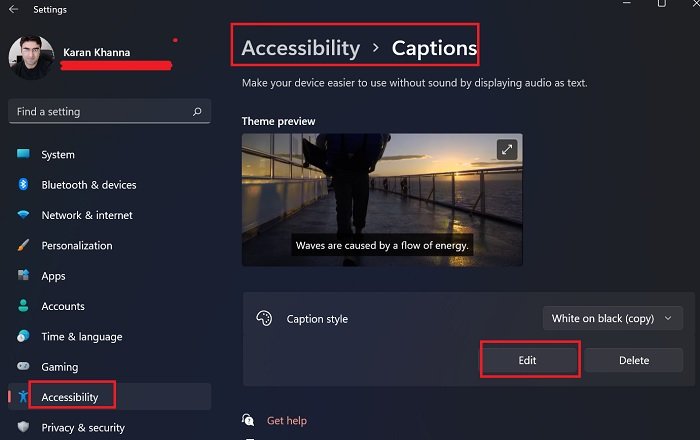
Windows 11 là một thay đổi khá lớn so với Windows 10 , đặc biệt là với cài đặt Trợ năng(Accessibility) , trước đó được gọi là cài đặt Dễ truy cập(Ease of Access) . Rất nhiều tùy chọn đã được thêm vào để tạo sự thuận tiện cho những người có mục đích khác nhau. Ngoài ra, vị trí của các tùy chọn hiện tại cũng được thay đổi. Nếu bạn muốn thay đổi cài đặt Phụ(Caption) đề đóng trong Windows 11 , thì quy trình như sau:
- Nhấp chuột phải vào nút Bắt đầu(Start) và chọn Cài đặt(Settings) .
- Trong Cửa sổ Cài đặt(Settings) , chuyển đến tab Trợ năng(Accessibility) trên danh sách ở phía bên trái.
- Trong ngăn bên phải, cuộn xuống một chút và bạn sẽ tìm thấy Phụ đề(Captions) trong phần Điều trần(Hearing) .
- Trong cửa sổ mở ra, bạn sẽ tìm thấy một tùy chọn cho bản xem trước Chủ đề(Theme preview) và một tùy chọn khác để thay đổi kiểu Phụ(Caption style) đề .
- Tuy nhiên, nếu bạn nhấp vào Chỉnh sửa(Edit) , bạn sẽ tìm thấy các tùy chọn để thay đổi Màu phông chữ phụ đề, độ trong suốt của phụ đề, Kiểu phụ đề, kích thước phụ đề và hiệu ứng phụ(Caption Font Color, Caption transparency, Caption Style, Caption size, and Caption effect) đề .
Cách thay đổi cài đặt Phụ(Caption) đề chi tiết trong Windows 10
Để thay đổi cài đặt Phụ đề chi tiết(Caption) trong Windows 10 , hãy làm theo các phương pháp bên dưới.
- Mở cài đặt
- Nhấp vào Dễ truy cập
- Trên ngăn bên trái, chọn Phụ đề đã đóng
- Thay đổi Màu phông chữ (Caption Font Color)của(Caption) phụ đề , độ trong suốt của phụ đề, Kiểu(Caption Style) phụ đề , kích(Caption) thước phụ đề và hiệu(Caption) ứng của phụ đề
- Xem trước và thoát.
Mở Cài đặt(Settings) .
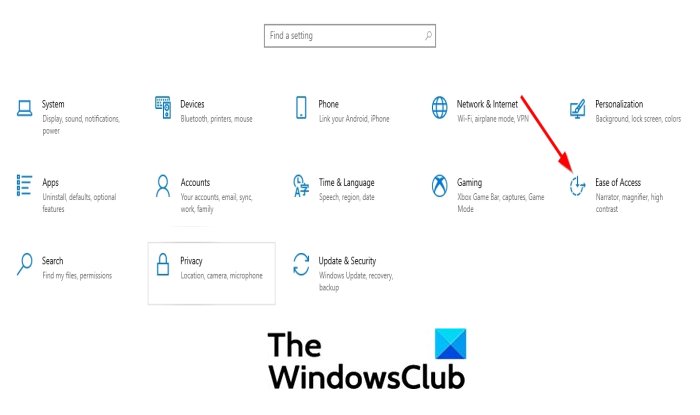
Trên cửa sổ Cài đặt , bấm vào (Settings)Dễ Truy cập .
Trên ngăn bên trái, nhấp vào Phụ đề(Closed Captions) đã đóng .
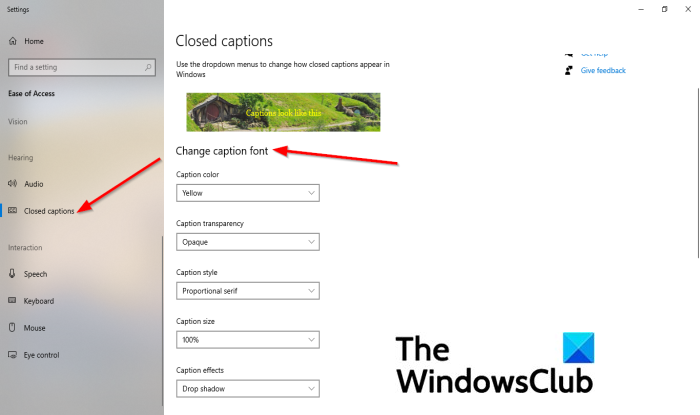
Bây giờ chúng ta đang ở trang Phụ đề đã đóng(Closed Captions) .
Bạn có thể thay đổi nội dung sau trên trang Phụ(Caption) đề chi tiết bằng cách nhấp vào mũi tên thả xuống của hộp danh sách của chúng và chọn các lựa chọn của bạn.
- Màu phông chữ chú thích,
- Độ trong suốt của phụ đề,
- Kiểu phụ đề,
- Kích thước phụ đề và
- Hiệu ứng chú thích.
Sau khi phông chữ Phụ(Caption) đề đóng được tùy chỉnh, bản xem trước của kết quả sẽ được hiển thị trong hộp Xem trước(Preview) ở trên.
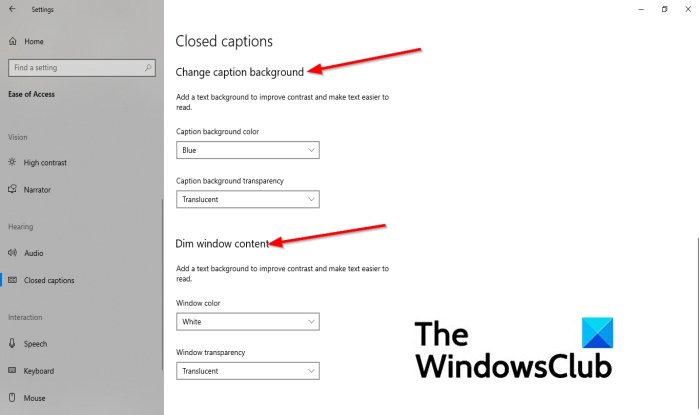
Bạn có thể thay đổi nền của Phụ đề đóng trong cửa sổ bằng cách cuộn xuống phần Thay đổi nền của phụ đề(Change caption background) .
Trong phần này, bạn thay đổi màu nền(Caption background color) của Phụ đề và độ trong suốt của nền Phụ(Caption background transparency) đề bằng cách nhấp vào mũi tên thả xuống và chọn màu nền và độ trong suốt của nền.
Bạn cũng có thể thay đổi màu Cửa sổ và độ(Window) trong suốt của Cửa sổ .(Window)
Trong phần Nội dung cửa sổ mờ(Dim window content) , bạn sẽ thấy các cài đặt cho Màu(Window color) cửa sổ và Độ trong suốt(Window transparency) của cửa sổ .
Để thay đổi màu, hãy nhấp vào hộp danh sách cho từng màu và chọn một tùy chọn.
Nếu bạn muốn khôi phục cài đặt Phụ đề chi tiết(Captioning) về mặc định hoặc một số cài đặt về mặc định, có một cách để làm như vậy.
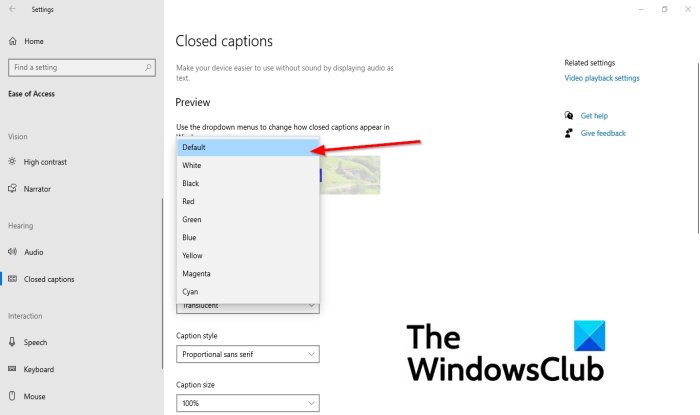
Nếu bạn muốn một cài đặt cụ thể trở về mặc định, hãy nhấp vào mũi tên thả xuống trong hộp danh sách và chọn Mặc định(Default) . Cài đặt cụ thể sẽ trở về mặc định.
Việc sử dụng phụ đề chi tiết là gì?
Hầu hết mọi người sử dụng phụ đề chi tiết để hiểu video có âm thanh bằng tiếng nước ngoài. Hiệu quả như vậy, không phải là lý do để biện minh cho sự hiện diện của tùy chọn trong phần Trợ năng(Accessibility) của Windows . Lý do là nó cho phép những người khiếm thính có thể đọc văn bản chủ yếu bằng ngôn ngữ giống như âm thanh.
Màu sắc tốt nhất cho phụ đề chi tiết là gì?
Màu trắng thường được sử dụng cho phụ đề trên video của bạn, nhưng chúng rất khó đọc khi có nền sáng hơn; một trong những màu tốt nhất để sử dụng với nền sáng hơn là màu vàng.
(Are)Phụ đề chi tiết thông qua Windows có chính xác như phụ đề trên nền tảng phát trực tuyến không?
Không! Nhưng đây là điều. Mặc dù phụ đề chi tiết trong Microsoft không được viết bởi một người ngồi ở bàn làm việc và nghe âm thanh, nhưng chúng thông minh hơn một bản chuyển ngữ đơn thuần khi ngôn ngữ khác nhau. Tuy nhiên, những người gặp khó khăn về thính giác sẽ đọc phụ đề chi tiết của âm thanh bằng cùng ngôn ngữ với âm thanh đó. Đó là khá chính xác!
Chúng tôi hy vọng hướng dẫn này sẽ giúp bạn hiểu cách thay đổi cài đặt Phụ đề đóng trong Windows 11/1011/10(Caption) .
Related posts
Windows On-Screen Keyboard Options and Settings trong Windows 11/10
Cách thay đổi Default Audio Output Device cho Narrator trong Windows 10
Cách bật và sử dụng Color Filters cho người dùng Colorblind bằng Windows 10
Change Text Cursor Indicator size, màu sắc và độ dày trong Windows 10
Change Mouse Cursor Thickness & Blinking Rate trong Windows 10
Cách sử dụng các công cụ tích hợp Charmap and Eudcedit Windows 10
Cài đặt đồng bộ hóa Windows 10 không hoạt động bị mờ đi
OneDrive Backup tab bị thiếu từ Settings bằng Windows 11/10
Cách mở System Properties trong Windows 10 Control Panel
Cách đặt lại hoặc xóa Data Usage trong Windows 11/10
Cách trao đổi ổ đĩa cứng trong Windows 10 với Hot Swap
Change Multimedia Settings sử dụng PowerCFG tool trong Windows 11/10
Cách vô hiệu hóa các tùy chọn Sign-in bằng Windows Settings trong Windows 10
Cách ngăn Apps truy cập Texts or Messages trong Windows 11/10
Làm thế nào để kích hoạt hoặc vô hiệu hóa Windows Security Center trong Windows 10
Cách hiển thị Details pane bằng File Explorer trong Windows 10
Manage Java Settings trong Windows 10
Microsoft Intune không đồng bộ hóa? Force Intune để đồng bộ hóa bằng Windows 11/10
Keep Magnifier mouse con trỏ ở trung tâm của màn hình trong Windows 10
Làm thế nào để vô hiệu hóa Windows Presentation Settings trên Windows 11/10
